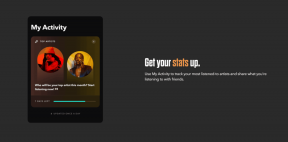Πώς να ελέγξετε τη θερμοκρασία του iPhone σας
Miscellanea / / November 30, 2023
Η θερμότητα είναι η αψίδα εχθρός οποιασδήποτε ηλεκτρονικής συσκευής – και το iPhone σας διαθέτει πολλά συστήματα υλικού και αλγόριθμους λογισμικού για τη διατήρηση της θερμοκρασίας σε χαμηλά επίπεδα. Ωστόσο, εάν παρατηρήσετε ότι το iPhone σας ζεσταίνεται ασυνήθιστα, δείτε πώς μπορείτε να ελέγξετε τη θερμοκρασία του iPhone σας.

Στις περισσότερες περιπτώσεις, το iPhone σας λαμβάνει αυτόματα μέτρα για τον μετριασμό των υψηλών θερμοκρασιών. Για παράδειγμα, βάζει αυτόματα φόρτιση σε αναμονή εάν οι θερμοκρασίες υπερβαίνουν ένα ορισμένο όριο. Ή, το iPhone σας μπορεί να σας εμποδίσει να το χρησιμοποιήσετε εάν θερμαίνεται πέρα από ένα όριο και πρέπει να περιμένετε μέχρι να κρυώσει.
Ως εκ τούτου, η Apple έχει σχεδιάσει το iPhone με τρόπο που δεν χρειάζεται να παρακολουθείτε χειροκίνητα τη θερμοκρασία. Τούτου λεχθέντος, εάν ενδιαφέρεστε να μάθετε τη θερμοκρασία του iPhone σας, δείτε πώς μπορείτε να το κάνετε.
Διαβάστε επίσης: Γιατί ζεσταίνεται το iPhone ή το iPad μου και πώς να το αποτρέψω
1. Μάθετε εάν το iPhone σας υπερθερμαίνεται χρησιμοποιώντας ένα υπέρυθρο θερμόμετρο
Ένα υπέρυθρο θερμόμετρο πρέπει να είναι η καλύτερη επιλογή για τη μέτρηση της θερμοκρασίας του iPhone σας. Όχι μόνο δίνει ακριβείς μετρήσεις, αλλά επίσης δεν απαιτεί να φέρετε το θερμόμετρο σε επαφή με το iPhone σας.
Επιπλέον, τα αποτελέσματα από το υπέρυθρο θερμόμετρο είναι σχεδόν στιγμιαία. Ως εκ τούτου, σας βοηθούν να μετρήσετε αποτελεσματικά τη θερμοκρασία του iPhone σας.

Επιπλέον, το iPhone σας δεν εμφανίζει καμία πληροφορία σχετικά με την εσωτερική θερμοκρασία του iPhone σας. Επιπλέον, φαίνεται ότι η Apple δεν επιτρέπει σε εφαρμογές τρίτων να ανακτήσουν τη θερμοκρασία του iPhone σας. Επομένως, η μέτρηση της θερμοκρασίας εξωτερικά με ένα θερμόμετρο φαίνεται ο σωστός τρόπος.
Ωστόσο, υπάρχει ένας τρόπος για να ελέγξετε νόμιμα τη θερμοκρασία της μπαταρίας στο iPhone σας. Διαβάστε την παρακάτω ενότητα για να μάθετε περισσότερα!
2. Ελέγξτε τη θερμοκρασία χρησιμοποιώντας μια συντόμευση
Το PowerUtil είναι ένα Συντομότερος τρόπος που εξάγει τη θερμοκρασία της μπαταρίας από το αρχείο αναλυτικών στοιχείων στο iPhone σας. Δείτε πώς μπορείτε να εγκαταστήσετε και να χρησιμοποιήσετε τη συντόμευση στο iPhone σας.
Ωστόσο, για να χρησιμοποιήσετε αυτήν τη συντόμευση, πρέπει να ενεργοποιήσετε το «Κοινή χρήση του iPhone Analytics» στο iPhone σας. Έτσι, χωρίσαμε τις μεθόδους σε δύο μέρη. Το πρώτο μέρος δείχνει πώς μπορείτε να ελέγξετε εάν έχετε ενεργοποιήσει τα αναλυτικά στοιχεία στο iPhone σας και το δεύτερο μέρος δείχνει τα βήματα για τη μέτρηση της θερμοκρασίας.
Μέρος 1: Ελέγξτε εάν το iPhone Analytics είναι ενεργοποιημένο
Βήμα 1: Ανοίξτε την εφαρμογή Ρυθμίσεις και επιλέξτε «Απόρρητο και ασφάλεια».


Βήμα 2: Επιλέξτε «Analytics & Improvements» και ενεργοποιήστε την εναλλαγή για «Κοινή χρήση του iPhone & Watch Analytics».


Εάν δείτε ότι η εναλλαγή είναι ενεργοποιημένη, προχωρήστε στα επόμενα βήματα. Εάν μόλις το ενεργοποιήσατε, θα πρέπει να περιμένετε 24 ώρες για να καταγράψει το iPhone σας αναλυτικά στοιχεία που θα βοηθήσουν τη συντόμευση να καθορίσει τη μέση θερμοκρασία της μπαταρίας.
Μέρος 2: Χρησιμοποιήστε τη συντόμευση για τη μέτρηση της θερμοκρασίας της μπαταρίας
Βήμα 1: Επισκεφτείτε τον επίσημο ιστότοπο της συντόμευσης PowerUtil από τον παρακάτω σύνδεσμο. Πατήστε «Προσθήκη στις συντομεύσεις».
Εγκαταστήστε το PowerUtil

Βήμα 2: Πατήστε Προσθήκη συντόμευσης για να την προσθέσετε.
Βήμα 3: Τώρα, ανοίξτε τις Ρυθμίσεις στο iPhone σας και πατήστε «Απόρρητο και ασφάλεια».
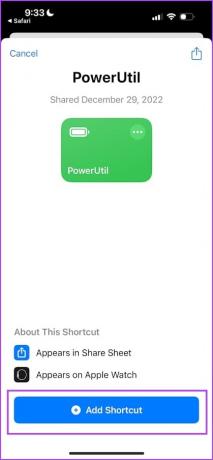

Βήμα 4: Επιλέξτε «Analytics & Improvements».
Βήμα 5: Επιλέξτε Δεδομένα Analytics.


Βήμα 6: Ανοίξτε το αρχείο αναλυτικών στοιχείων με την πιο πρόσφατη ημερομηνία.
Βήμα 7: Πατήστε στο εικονίδιο κοινής χρήσης.
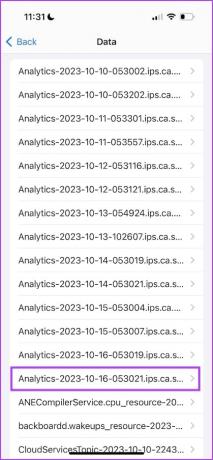

Βήμα 8: Πατήστε στο PowerUtil. Επιλέξτε Να επιτρέπεται πάντα ή Να επιτρέπεται μία φορά για να επιτρέψετε στη συντόμευση να έχει πρόσβαση στο αρχείο αναλυτικών στοιχείων.
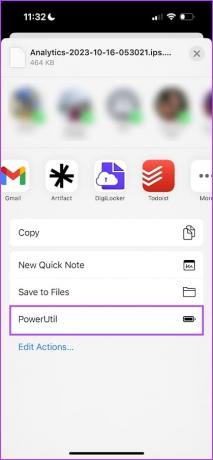
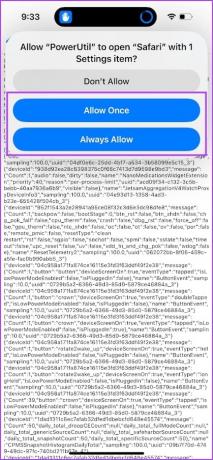
Η συντόμευση θα εκτελεστεί τώρα και θα εξαγάγει τις πληροφορίες μέσης θερμοκρασίας μπαταρίας από το αρχείο αναλυτικών στοιχείων.
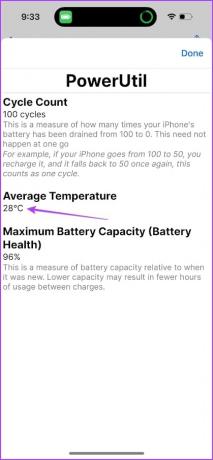
3. Ελέγξτε τη θερμοκρασία της μπαταρίας από το αρχείο Analytics
Εάν δεν θέλετε να εγκαταστήσετε κάποια συντόμευση τρίτου κατασκευαστή στο iPhone σας, μπορείτε να ελέγξετε μη αυτόματα το αρχείο αναλυτικών στοιχείων για τις ενδείξεις θερμοκρασίας του iPhone σας. Ωστόσο, χρειάζεται λίγη προσπάθεια.
Ωστόσο, όπως και η προηγούμενη μέθοδος, πρέπει να ενεργοποιήσετε το «Κοινή χρήση του iPhone Analytics» στο iPhone σας. Λοιπόν, ορίστε πώς να το κάνετε.
Μέρος 1: Ελέγξτε εάν το iPhone Analytics είναι ενεργοποιημένο
Βήμα 1: Ανοίξτε την εφαρμογή Ρυθμίσεις και επιλέξτε «Απόρρητο και ασφάλεια».


Βήμα 2: Επιλέξτε «Analytics and Improvements» και ενεργοποιήστε την εναλλαγή για «Κοινή χρήση iPhone Analytics».


Εάν δείτε ότι η εναλλαγή είναι ενεργοποιημένη, προχωρήστε στα επόμενα βήματα. Εάν μόλις το ενεργοποιήσατε, περιμένετε 24 ώρες μέχρι το iPhone σας να καταγράψει τα αναλυτικά στοιχεία για να σας δείξει τη μέση θερμοκρασία της μπαταρίας.
Μέρος 2: Μετρήστε τη θερμοκρασία της μπαταρίας
Βήμα 1: Ανοίξτε την εφαρμογή Ρυθμίσεις και πατήστε «Απόρρητο και ασφάλεια».


Βήμα 2: Επιλέξτε «Analytics & Improvements».
Βήμα 3: Επιλέξτε Δεδομένα Analytics.


Βήμα 4: Ανοίξτε το αρχείο αναλυτικών στοιχείων με την πιο πρόσφατη ημερομηνία. Θα πρέπει να αντιγράψετε τα περιεχόμενα του αρχείου αναλυτικών στοιχείων.
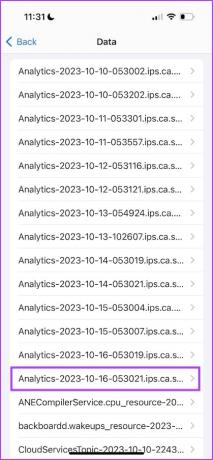
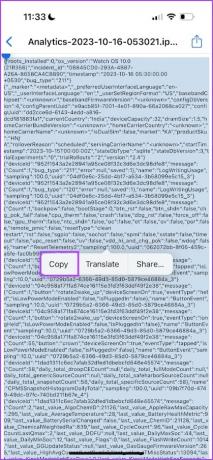
Βήμα 5: Ανοίξτε την εφαρμογή Σημειώσεις και επικολλήστε τα περιεχόμενα σε μια νέα σημείωση. Πατήστε στο εικονίδιο κοινής χρήσης και επιλέξτε «Εύρεση στη Σημείωση».
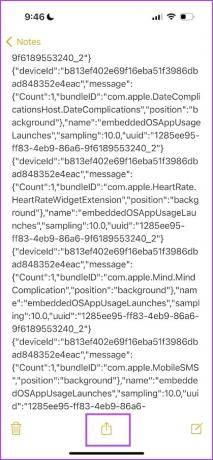

Βήμα 6: Αναζήτηση για "last_value_AverageTemperature". Η τιμή δίπλα σε αυτή τη φράση είναι η μέση θερμοκρασία της μπαταρίας σας.

4. Χρησιμοποιήστε το Pixel 8 Pro για να ελέγξετε πόσο ζεστό είναι το iPhone σας
Λοιπόν, μπορείτε επίσης να χρησιμοποιήσετε το Google Pixel 8 Pro για να μετρήσετε τη θερμοκρασία του iPhone σας. Με αρκετούς χρήστες να παραπονιούνται για προβλήματα θέρμανσης στο iPhone 15 Pro, βρίσκουμε διασκεδαστικό το γεγονός ότι η Google κυκλοφόρησε το Pixel 8 Pro με ενσωματωμένο αισθητήρα θερμοκρασίας.
Ίσως, κάνουν το παραπάνω μίλι για να δείξουν πόσο ζεστά μπορούν να γίνουν τα νέα iPhone. Παίζαμε με το Pixel 8 Pro, οπότε αποφασίσαμε γιατί να μην το χρησιμοποιήσουμε για να μετρήσουμε και τη θερμοκρασία του iPhone!
Ελέγξτε το άρθρο μας για να μάθετε πώς να το κάνετε χρησιμοποιήστε τον αισθητήρα θερμοκρασίας στο Google Pixel 8 Pro.

Εάν έχετε περισσότερες ερωτήσεις, ανατρέξτε στην ενότητα Συχνές ερωτήσεις παρακάτω.
Συχνές ερωτήσεις σχετικά με τη θερμοκρασία του iPhone
Το ιδανικό εύρος θερμοκρασίας λειτουργίας για ένα iPhone είναι μεταξύ 0°C (32°F) και 35°C (95°F).
Εάν δεν χρησιμοποιείτε ενεργά το iPhone σας, η συνιστώμενη θερμοκρασία αποθήκευσης είναι μεταξύ -20°C (-4°F) και 45°C (113°F). Αποφύγετε την αποθήκευση του iPhone σας σε εξαιρετικά ζεστά ή κρύα περιβάλλοντα για παρατεταμένες περιόδους.
Είναι φυσιολογικό το iPhone σας να ζεσταίνεται κατά τη φόρτιση. Ωστόσο, βεβαιωθείτε ότι χρησιμοποιείτε γνήσια αξεσουάρ με πιστοποίηση MFi για τη φόρτιση του iPhone σας.
Το παιχνίδι είναι μια απαιτητική δραστηριότητα που επιβαρύνει σημαντικά το υλικό του iPhone σας, οδηγώντας στη φυσική εμφάνιση αυξημένων θερμοκρασιών.
Δεν χρειάζεται να ανησυχείτε όσο η θερμοκρασία του iPhone σας παραμένει κάτω από 35°C (95°F).
Διατηρήστε το iPhone σας δροσερό
Το μόνο που χρειάζεται να κάνετε είναι να χρησιμοποιήσετε γνήσια αξεσουάρ φόρτισης και να ελέγξετε για ενημερώσεις λογισμικού στο iPhone σας. Εάν το iPhone σας ζεσταίνεται πολύ, επικοινωνήστε με την υποστήριξη πελατών της Apple. Θα διαγνώσουν το πρόβλημα και θα σας ενημερώσουν εάν κάποιο στοιχείο υλικού χρειάζεται αντικατάσταση.
Τελευταία ενημέρωση στις 26 Οκτωβρίου 2023
Το παραπάνω άρθρο μπορεί να περιέχει συνδέσμους συνεργατών που βοηθούν στην υποστήριξη της Guiding Tech. Ωστόσο, δεν επηρεάζει τη συντακτική μας ακεραιότητα. Το περιεχόμενο παραμένει αμερόληπτο και αυθεντικό.

Γραμμένο από
Ο Supreeth είναι παθιασμένος με την τεχνολογία και αφοσιώνεται στο να βοηθά τους ανθρώπους να το καταλάβουν. Ένας μηχανικός από εκπαίδευση, η κατανόησή του για την εσωτερική λειτουργία κάθε συσκευής είναι αυτό που διασφαλίζει ότι παρέχει κορυφαία ποιότητα βοήθειας, συμβουλές και συστάσεις. Όταν απομακρυνθείτε από το γραφείο, θα τον βρείτε να ταξιδεύει, να παίζει FIFA ή να κυνηγάει μια καλή ταινία.